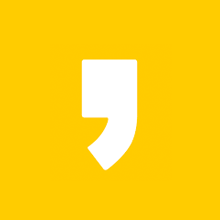인스타그램을 하다 보면 여러 가지 이유로 계정을 삭제해야 할 때가 있습니다. 하지만 인스타그램 탈퇴 방법은 생각보다 복잡한데요. 검색을 하지 않으면 어디서 탈퇴해야 하는지 쉽게 찾을 수 없도록 앱이 구성되어 있습니다. 아마도 회원을 한 명이라도 지키고 싶은 인스타그램의 정책이지 않을까 싶네요. 아무튼 이렇게 찾기 힘든 인스타그램 탈퇴도, 해당 포스팅을 보시고 정말 간단하게 해결하실 수 있을 것입니다.
<목차>
1. 모바일 앱에서 인스타그램 계정 삭제 방법
1. 모바일 앱에서 인스타그램 계정 삭제 방법
인스타그램은 하나의 ID에 총 5개의 계정을 만들 수 있는데요. SNS를 하다 보면, 계정을 불가피한 이유로 비공개해야 하는 경우도 있고 삭제가 필요한 경우도 있습니다. 그렇지만, 인스타그램은 가입보다 탈퇴 과정이 훨씬 복잡합니다. 왜냐하면, 어플에 인스타그램 계정 삭제나, 탈퇴 버튼이 없기 때문입니다. 도움말에 들어가, 고객센터에 들어가야 계정 삭제를 할 수 있도록 만들었는데요. 한번 보시죠!

먼저 계정 삭제를 원하시는 인스타그램에 들어가야 합니다. 그리고 우측 상단에 3줄을 누릅니다.

3줄을 눌렀으면 아래쪽에 설정을 누릅니다.

다음으로 여기서 도움말을 눌러야 합니다. 보통 계정을 눌러야 탈퇴나 계정 삭제가 나올 것 같은데요. 인스타그램은 도움말로 들어가 고객센터에 들어가야 합니다.

다음으로 고객센터를 누릅니다. 여기에 들어왔다면 이제부터는 정말 쉽습니다.

웹에서 인스타그램 고객센터로 들어오게 됐습니다. 이제 계정관리를 누릅니다.

다음으로는 계정 삭제를 누릅니다.

여기서 계정을 일시적으로 비활성화할 수도 있고, 영구 삭제할 수도 있습니다. 두 번째 내 인스타그램 계정을 삭제하려면을 누릅니다.

계정 삭제 페이지로 이동해야 합니다. 정말 번거롭게 만든 것 같습니다.

여기서 다시 한번 인스타그램 로그인을 해야 합니다. 저는 ID와 비밀번호를 잊어버려서 조금 힘들었습니다.

마지막으로 계정 삭제 사유를 선택한 후, 비밀번호를 다시 입력한 후 내 계정 영구 삭제를 클릭하시면 됩니다. 지금까지 고생 많으셨습니다. 기존 계정 성공적으로 삭제하시고, 건승하시기를 바라겠습니다.
'IT 꿀팁' 카테고리의 다른 글
| 맥북 윈도우10 설치 방법(맥북 에어 포함) (0) | 2021.09.27 |
|---|---|
| 맥북 특수문자, 당구장 기호 위치, 한자 변환 (0) | 2021.09.26 |
| 컴퓨터 포맷하는 방법(윈도우10) (1) | 2021.04.25 |
| 카카오톡 멀티프로필 설정방법 (0) | 2021.01.29 |
| 카카오톡 백업하기 톡서랍으로 간편하게 (0) | 2020.11.23 |